如何快速放下一段感情?最狠的办法是什么?
49
2024-08-12
InternetExplorer(IE)是Windows操作系统中自带的一款浏览器,然而有时候我们可能会遇到IE无法正常启动的问题。在本文中,将介绍一些常见的修复办法,帮助解决IE启动问题。
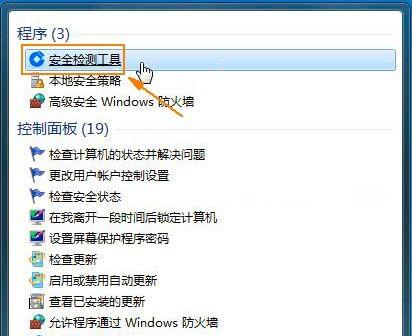
一、检查网络连接
在解决IE启动问题之前,首先要确认电脑的网络连接是否正常。检查是否有其他网络应用正常运行,如果没有,则可能是网络连接问题导致IE无法启动。
二、关闭其他应用程序
有时候其他应用程序会与IE冲突,导致无法启动。在尝试修复之前,关闭所有其他应用程序,并尝试重新启动IE,看是否能够解决问题。
三、清除浏览器缓存
浏览器缓存中的临时文件有时会导致IE启动问题。通过清除浏览器缓存可以尝试解决此问题。打开IE浏览器,点击工具菜单,选择“Internet选项”,在弹出窗口中选择“删除”,然后勾选“临时互联网文件”选项,点击“删除”按钮进行清除。
四、重新安装IE浏览器
如果以上方法无效,可以尝试重新安装IE浏览器。首先在控制面板中找到“程序和功能”选项,点击“启用或关闭Windows功能”链接,找到InternetExplorer选项并取消勾选,然后重新启动电脑。再次进入“启用或关闭Windows功能”界面,勾选InternetExplorer选项,并重新启动电脑进行安装。
五、运行系统文件检查
有时候系统文件的损坏也会导致IE无法启动。在命令提示符中运行“sfc/scannow”命令可以检查和修复系统文件。打开命令提示符,输入命令并按下回车键,等待系统自动进行检查和修复。
六、禁用插件和扩展
某些插件或扩展可能会干扰IE的正常启动。可以尝试禁用所有插件和扩展,然后逐一启用,找出造成问题的插件或扩展,并进行相应的处理。
七、重置IE设置
通过重置IE设置可以还原浏览器的默认设置,可能解决一些启动问题。打开IE浏览器,点击工具菜单,选择“Internet选项”,在弹出窗口中选择“高级”选项卡,然后点击“重置”按钮进行设置重置。
八、检查防火墙设置
防火墙设置有时候也会影响IE的正常启动。检查防火墙设置,确保IE被允许通过防火墙访问网络。
九、更新操作系统和IE
确保操作系统和IE浏览器是最新版本,更新可能修复一些启动问题。打开Windows更新,检查是否有可用的更新,如果有,进行安装。
十、运行杀毒软件
恶意软件可能会导致IE无法启动。运行杀毒软件对电脑进行全面扫描,清除可能存在的恶意软件。
十一、查看错误日志
IE启动失败时,系统可能会生成错误日志。查看错误日志可以帮助定位问题所在。打开事件查看器,找到“Windows日志”下的“应用程序”选项卡,查看最近的错误日志。
十二、创建新用户账户
有时候用户账户出现问题也会导致IE无法启动。创建一个新的用户账户,并尝试使用新账户登录,看是否能够解决启动问题。
十三、联系技术支持
如果以上方法都无效,可以考虑联系技术支持寻求帮助。提供详细的问题描述和已经尝试过的解决方法,让技术支持能够更好地帮助你解决问题。
十四、备份重要数据
在尝试修复之前,务必备份重要的数据。某些修复办法可能会导致数据丢失或不可恢复,确保数据安全非常重要。
十五、
通过检查网络连接、关闭其他应用程序、清除浏览器缓存、重新安装IE浏览器、运行系统文件检查、禁用插件和扩展、重置IE设置、检查防火墙设置、更新操作系统和IE、运行杀毒软件、查看错误日志、创建新用户账户、联系技术支持、备份重要数据等方法,我们可以尝试解决IE启动不了的问题。根据具体情况选择合适的方法,并根据实际情况进行操作,相信能够解决这一问题。
随着互联网的快速发展,浏览器成为我们日常生活中必不可少的工具。然而,有时我们可能会遇到IE浏览器无法正常启动的情况,这给我们的工作和学习带来了很多不便。本文将介绍一些常见的IE启动问题,并提供相应的修复办法,帮助读者解决IE启动不了的困扰。
一、安全模式启动IE浏览器
在启动IE浏览器时,按住"Ctrl"键,同时点击桌面上的IE图标,即可进入安全模式启动。安全模式启动可以排除一些插件或扩展程序对IE正常运行的影响。如果IE能够正常启动,那么问题很可能出在某个插件或扩展程序上。
二、检查IE浏览器的快捷方式
有时候,我们在使用IE浏览器时会发现其无法启动,这很可能是因为桌面上的IE快捷方式出现了问题。可以通过右键点击IE快捷方式,选择属性,然后检查"目标"字段是否正确,确保路径和文件名都是正确的。
三、重置IE浏览器设置
如果IE浏览器启动后出现异常情况,比如界面显示异常、无法加载网页等,可以尝试重置IE浏览器的设置。点击IE浏览器的工具菜单,选择Internet选项,在弹出的窗口中选择高级选项卡,然后点击"重置"按钮进行重置。
四、清除IE浏览器缓存
IE浏览器的缓存中可能会存储一些临时文件或错误的网页数据,导致浏览器无法正常启动。可以通过点击IE浏览器的工具菜单,选择Internet选项,在弹出的窗口中选择"删除"按钮,清除IE浏览器的缓存。
五、禁用IE浏览器的附加组件
某些附加组件可能会对IE浏览器的正常启动造成影响。点击IE浏览器的工具菜单,选择Internet选项,在弹出的窗口中选择"管理附加组件"按钮,然后依次检查并禁用每个附加组件。
六、升级IE浏览器版本
有时候,低版本的IE浏览器可能存在一些问题,导致无法正常启动。可以尝试升级IE浏览器到最新版本,从官方网站下载最新的IE浏览器安装包,然后进行安装。
七、检查操作系统更新
IE浏览器的启动问题也可能与操作系统有关。确保操作系统已经安装了最新的补丁和更新,以确保系统的稳定性和兼容性。
八、检查安全软件设置
某些安全软件的设置可能会对IE浏览器的正常启动造成干扰。检查安全软件的设置,确保IE浏览器被允许运行,并且没有被屏蔽或阻止。
九、扫描病毒和恶意软件
有时候,IE浏览器启动不了是因为系统感染了病毒或恶意软件。运行杀毒软件或安全软件进行全面扫描,清除系统中的病毒和恶意软件。
十、修复或重新安装IE浏览器
如果以上方法都无法解决IE启动不了的问题,那么可以尝试修复或重新安装IE浏览器。通过控制面板中的程序和功能选项,找到IE浏览器并选择修复或卸载重装。
十一、检查网络连接
有时候,IE浏览器启动不了是因为网络连接出现了问题。检查网络连接是否正常,确保网络连接稳定。
十二、检查系统时间和日期
IE浏览器的证书验证依赖于正确的系统时间和日期。检查系统时间和日期是否正确,如果不正确,调整为正确的时间和日期。
十三、重启电脑
有时候,电脑长时间运行后可能会出现一些临时问题,导致IE浏览器无法正常启动。尝试重启电脑,清除临时问题。
十四、咨询技术支持
如果以上方法都无法解决问题,可以咨询IE浏览器的技术支持团队,寻求专业的帮助。
十五、
在本文中,我们介绍了一些常见的IE启动问题,并提供了相应的修复办法。希望读者能够通过本文提供的方法解决IE启动不了的问题,保证浏览器的正常运行。如果问题仍然存在,请咨询专业人士或技术支持团队获取更多帮助。
版权声明:本文内容由互联网用户自发贡献,该文观点仅代表作者本人。本站仅提供信息存储空间服务,不拥有所有权,不承担相关法律责任。如发现本站有涉嫌抄袭侵权/违法违规的内容, 请发送邮件至 3561739510@qq.com 举报,一经查实,本站将立刻删除。